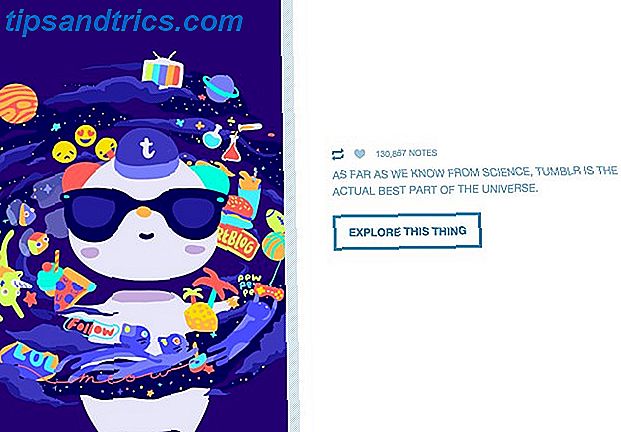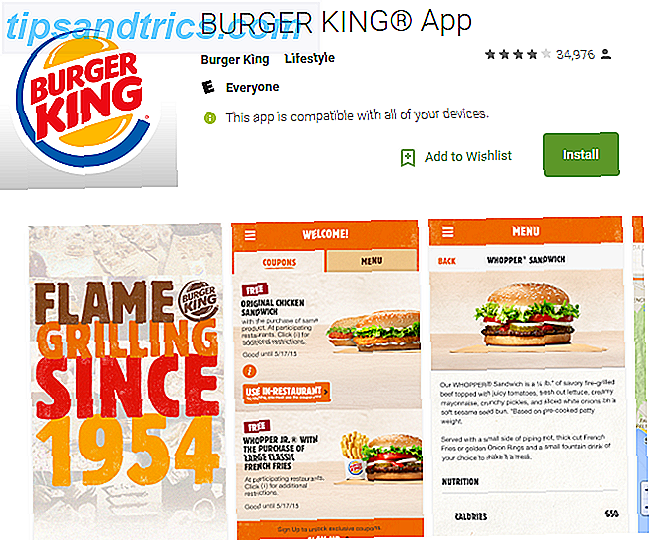Βασίζεστε στο Dropbox για τις καθημερινές σας ανάγκες κοινής χρήσης αρχείων; Μαζί με το OneDrive και το Google Drive, η υπηρεσία είναι ένας από τους τρεις μεγαλύτερους παίκτες στον τομέα αποθήκευσης cloud Dropbox vs. Google Drive vs. OneDrive: Ποια Cloud Storage είναι καλύτερη για εσάς; Dropbox εναντίον Google Drive εναντίον OneDrive: Ποια Cloud Storage είναι η καλύτερη για εσάς; Έχετε αλλάξει τον τρόπο που σκέφτεστε για την αποθήκευση σύννεφων; Οι δημοφιλείς επιλογές του Dropbox, του Google Drive και του OneDrive έχουν ενωθεί με άλλους. Σας βοηθάμε να απαντήσετε σε ποια υπηρεσία αποθήκευσης σύννεφων πρέπει να χρησιμοποιήσετε. Διαβάστε περισσότερα .
Αν και έχουμε ήδη καλύψει μερικές από τις καλύτερες συμβουλές Dropbox 5 Dropbox Συμβουλές για να πάρετε περισσότερα Done 5 Tips Dropbox για να πάρετε περισσότερα Done Ξέρατε ότι Dropbox έχει πολύ περισσότερα χαρακτηριστικά από ακριβώς την αποθήκευση σύννεφο; Σας παρουσιάζουμε τα εργαλεία παραγωγικότητας Dropbox που θα σας βοηθήσουν να κάνετε περισσότερα. Διαβάστε περισσότερα, υπάρχει ένα τέχνασμα που δεν σας δείξαμε ποτέ: πώς να κάνετε το Dropbox να αποθηκεύει αυτόματα και να ανεβάζει τυχόν στιγμιότυπα που τραβάτε στα Windows. Αν παίρνετε πολλά στιγμιότυπα οθόνης ως μέρος της καθημερινής σας ροής εργασίας, το χαρακτηριστικό είναι ένα τεράστιο χρονικό διάστημα.
Πώς να αποθηκεύσετε στιγμιότυπα οθόνης απευθείας στο Dropbox
Πριν να εμβαθύνουμε στις λεπτομέρειες, πρέπει να βεβαιωθείτε ότι έχετε εγκαταστήσει την εφαρμογή Dropbox στο μηχάνημά σας. Αυτό το τέχνασμα δεν θα λειτουργήσει χωρίς αυτό. Εάν έχετε ήδη εγκαταστήσει το λογισμικό, βεβαιωθείτε ότι εκτελείτε την πιο πρόσφατη έκδοση.
Εάν μόλις εγκαταστήσατε το Dropbox, τραβήξτε ένα στιγμιότυπο οθόνης. Θα πρέπει να δείτε μια προτροπή στην οθόνη που θα σας ρωτάει αν θέλετε να ανεβάσετε αυτόματα τα μελλοντικά στιγμιότυπα οθόνης. Επιλέξτε Αποθήκευση στιγμιότυπων οθόνης στο Dropbox.

Εάν έχετε ήδη χρησιμοποιήσει το Dropbox για λίγο:
- Κάντε διπλό κλικ στο εικονίδιο Dropbox στη γραμμή εργασιών.
- Κάντε κλικ στο εικονίδιο με το γρανάζι.
- Επιλέξτε Προτιμήσεις από το μενού.
- Κάντε κλικ στην επιλογή Εισαγωγή .
- Επιλέξτε το πλαίσιο ελέγχου δίπλα στο στοιχείο Κοινή χρήση στιγμιότυπων χρησιμοποιώντας το Dropbox .
Για να απενεργοποιήσετε ξανά τη λειτουργία, μεταβείτε στο Gear> Preferences> Εισαγωγή και καταργήστε την επιλογή του πλαισίου ελέγχου.
Αποθηκεύετε αυτόματα τα στιγμιότυπα οθόνης σας στο Dropbox; Ξέρετε ότι υπάρχει αυτό το χαρακτηριστικό; Μπορείτε να μας ενημερώσετε στην παρακάτω ενότητα σχολίων.
Πιστωτική εικόνα: Pe3check / Depositphotos